一,透過 iMovie 縮小影片
大多數 Mac 設備現在都有 iMovie。 如果您是 Mac 用戶,您可以使用內置的影片編輯工具 iMovie 來縮小影片。 以下是使用 iMovie 縮小影片大小的方法。
第 一 步:在 Mac 上打開 iMovie,單擊菜單欄左上角的箭頭選擇電影

第 二 步:選擇要壓縮的視頻,然後單擊“文件”>“共享”>“電子郵件”
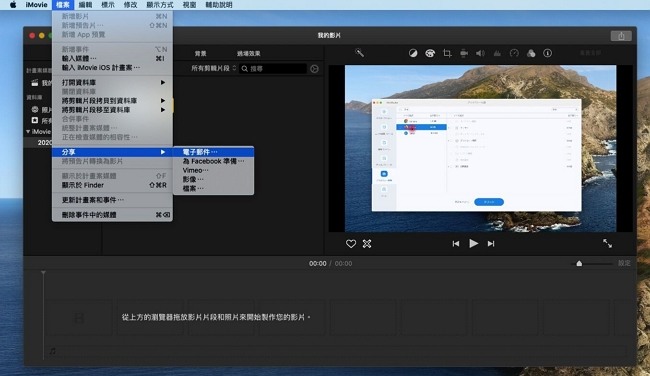
第三步: 在彈出窗口中找到“分辨率”,選擇“小”以減小視頻文件大小
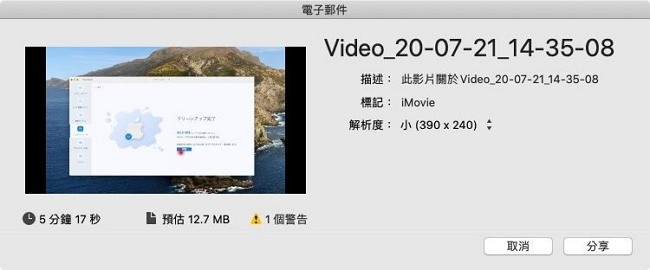
第四步:現在,壓縮後的視頻已經作為電子郵件附件出現在空白郵件中,您可以隨時通過電子郵件發送視頻文件。
您也可以右鍵單擊並選擇“保存附件”將視頻保存到您的計算機,然後選擇其他方式傳輸視頻。
二,利用專業的工具壓縮影片
影音轉檔是一款專業的視頻壓縮工具,支持MP4、MOV、AVI、WMV等格式的視頻壓縮。 您可以根據需要修改一些設置,例如壓縮後的視頻大小、輸出格式和視頻分辨率等。現在按照以下步驟壓縮您要通過電子郵件發送的視頻文件。
第一步 : 在您的 Mac/Windows 上下載並安裝影音轉檔軟件
第二步:啟動軟件,點擊界面上的“工具箱”
第三步:此頁面有很多工具,請選擇“視頻壓縮器”進入下一步

第四步:在彈出的窗口中,點擊添加視頻“+”按鈕,添加要壓縮的視頻文件。您也可以將視頻直接拖放到框中。

第五步:添加完視頻後,可以在彈出的小窗口中修改一些設置,比如視頻大小、名稱、保存路徑、視頻格式和質量等。

第六步:完成各項設置後,點擊“預覽”按鈕預覽要輸出的視頻
第七步:點擊“壓縮”按鈕開始壓縮視頻。等待視頻壓縮後,可以在第5步設置的輸出路徑中找到視頻
縮小視頻文件的大小後,您可以通過電子郵件與您的朋友分享!本軟件除了視頻壓縮功能外,還有視頻轉換、視頻編輯、GIF製作等服務,大家可以一試。
網站連結:https://www.fonepaw.com/tw/video-converter/
三,創建壓縮檔案
壓縮視頻最常用的方法是將視頻文件轉換為壓縮文件。 在文件較小的情況下,視頻的質量不會受到太大影響,Windows 和 Mac 用戶都可以使用這種方法,但是那些接受壓縮文件的人必須先解壓縮文件才能觀看視頻。
步驟 1 – 在計算機上找到要壓縮的視頻,右鍵單擊視頻文件
第 2 步 - 創建一個 zip 文件
在 Windows 上:選擇發送到 > 壓縮文件夾

在 Mac 上:選擇 「壓縮(影片名)」
壓縮視頻文件的存儲路徑與原始視頻文件相同。
除了上面提到的三種技巧,你還可以將視頻上傳到 OneDrive 或 Google Drive,然後右擊文件,選擇“分享”,複製分享鏈接,然後將鏈接分享給他人。 以這種方式分享視頻比將其作為電子郵件附件發送要方便得多,並且鏈接的收件人只需打開鏈接即可查看或將視頻下載到他們的設備。





























































































